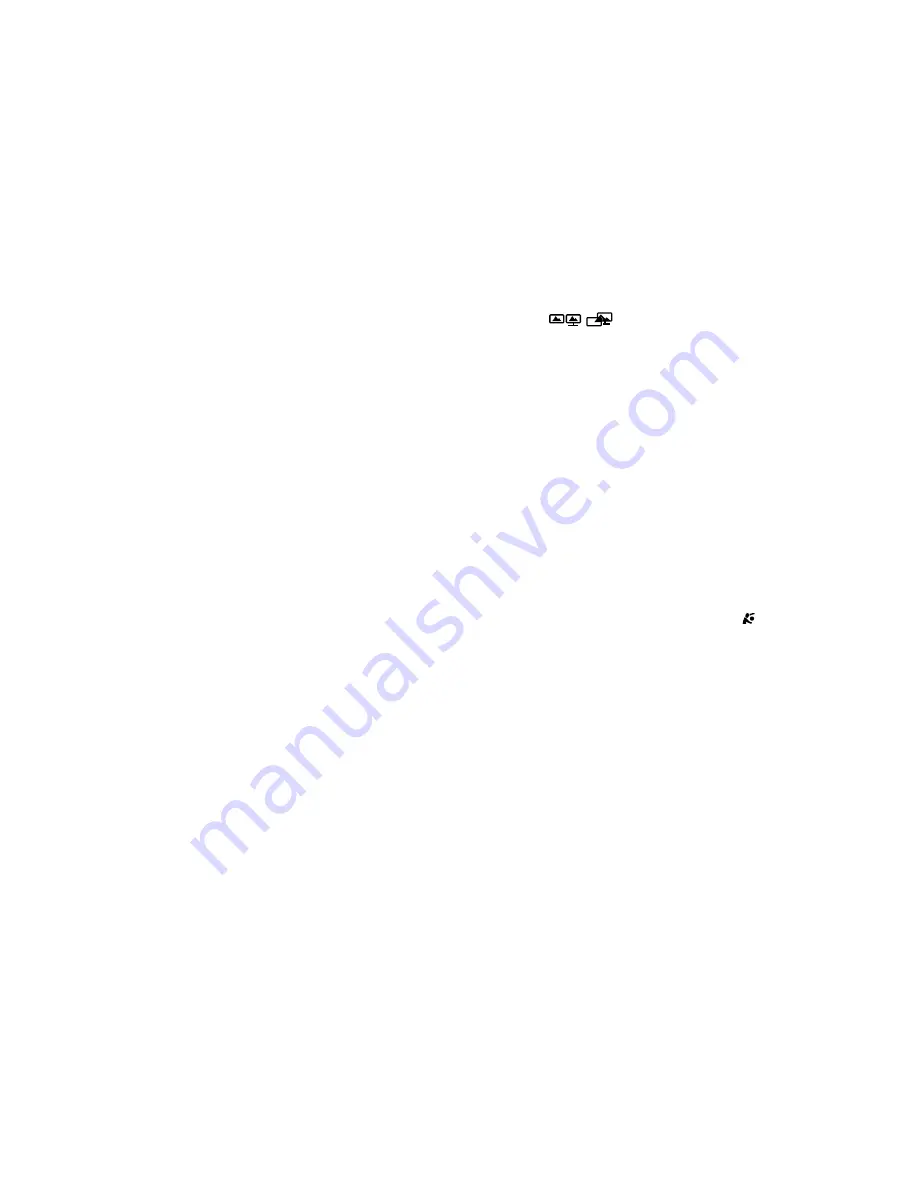
6
Per spegnere il segnale video della docking station senza usare il
pulsante sul lato anteriore, come descritto nella sezione Modalità
video, selezionare “Disattiva”: per riaccendere il segnale video,
selezionare la modalità estesa (dualview) o di clonazione. È
possibile attivare l’uscita del segnale video anche premendo il
pulsante dualview sul lato anteriore dell’unità: saranno riattivate le
impostazioni video presenti prima della disattivazione.
Se si utilizzano più docking station con un solo notebook, ad esempio
uno in ufficio e uno a casa, le impostazioni video di ogni docking station
vengono salvate quando si scollega il notebook. In questo modo la
docking station può essere impostata sulla modalità estesa (dualview)
per il lavoro in ufficio ed essere configurata per la modalità di clonazione
a casa; tali impostazioni verranno mantenute ogni volta che si utilizza la
docking station con il notebook.
Usando la docking station con diversi laptop, le impostazioni video
preferite per ciascun laptop saranno mantenute.
Effetto della modalità standby o di sospensione
sulle periferiche collegate alla docking station
Monitor esterni
Quando la docking station è collegata a un notebook e a un monitor
esterno, se il notebook entra in modalità standby o di sospensione, il
monitor esterno diventa nero.
Nota:
a seconda delle impostazioni, il notebook potrebbe entrare in
modalità standby o di sospensione all’atto della chiusura.
Quando il notebook torna attivo, il monitor esterno mantiene le stesse
impostazioni precedenti alla modalità standby o di sospensione. Se
tuttavia il monitor esterno è stato impostato per la modalità estesa
(dualview), le finestre precedentemente visualizzate sul monitor esterno
non verranno nuovamente visualizzate su quello secondario. Se inoltre
il monitor esterno si trova in modalità estesa (dualview) e il notebook
richiede di ripetere l’accesso dopo la modalità standby o di sospensione,
la schermata di accesso viene visualizzata sia sul monitor principale del
notebook sia su quello esterno.
Altre periferiche
Se un’altra periferica è collegata a una porta della docking station e il
notebook entra in modalità standby o di sospensione, tale periferica
non funzionerà. Se ad esempio si utilizza la porta USB .0 per collegare
un dispositivo USB esterno, tale dispositivo non sarà disponibile finché il
notebook non torna attivo.
Disinstallazione del driver software del video
Talvolta può essere necessario disinstallare il driver software del video
dal notebook, ad esempio se si desidera aggiornare il driver corrente con
una nuova versione rilasciata da Kensington. Selezionare Start, Tutti i
programmi e aprire la cartella sd00v.
Per disinstallare l’sd00, selezionare la funzione “Disinstalla Kensington
sd00v”.
In alternativa, è possibile eseguire la seguente procedura:
1
Sul notebook aprire il Pannello di controllo e selezionare Installazione
applicazioni per Windows XP e Programmi e funzionalità per Windows
Vista.
2
Scorrere l’elenco dei programmi installati e selezionare Scheda video
Kensington.
3
Fare clic su Rimuovi per Windows XP o Disinstalla per Windows Vista.
Nota:
si consiglia di riavviare il notebook dopo la disinstallazione del
software.
Risoluzione dei problemi
Se la docking station non funziona nel modo previsto, controllare
innanzitutto le voci seguenti e cercare di risolvere il problema. Se il
problema persiste, rivolgersi al supporto tecnico di Kensington. Nella
sezione “Supporto tecnico” sotto riportata sono fornite le informazioni
per contattare l’assistenza tecnica.
Problemi generali
La spia di alimentazione della docking station non è accesa (ambra
o verde).
Verificare che l’alimentatore di corrente fornito insieme alla docking
station sia collegato all’alloggiamento e a una presa elettrica funzionante.
Non utilizzare adattatori diversi da quello fornito con la docking station.
Il notebook non si “collega” alla docking station e la spia di
alimentazione/connessione è color ambra.
Scollegare il cavo USB .0 dal notebook, attendere almeno cinque secondi
e quindi reinserire il cavo USB .0.
Se il problema persiste, provare a collegare il cavo USB .0 a un’altra porta
USB .0 del notebook.
Le spie luminose
sono entrambe accese, ma la docking
station non funziona correttamente.
Questo indica un funzionamento difettoso da parte della docking station.
Scollegare il dock dal notebook. Rimuovere la presa di alimentazione
dal dock. Ricollegare la presa di alimentazione al dock e il cavo USB al
notebook. Se il problema persiste, si consiglia di disinstallare e reinstallare
il driver video della docking station.
Uscita video
Il monitor non visualizza niente.
• Accertarsi che il notebook collegato alla docking station funzioni
correttamente e non sia in modalità standby o di sospensione. Quando
il notebook si trova in modalità standby o di sospensione, il monitor è
sempre nero.
• Assicurarsi che il cavo USB .0 sia inserito correttamente nel notebook,
che sia collegato alla docking station e che l’alimentatore di corrente sia
collegato alla docking station e a una presa di corrente. Accertarsi che il
cavo video sia collegato saldamente all’uscita video VGA e fissato con le
apposite viti su entrambi i lati.
• Assicurarsi che i driver di visualizzazione siano stati installati
seguendo le fasi di installazione. L’icona Kensington dell’sd00v
dovrebbe essere visibile nella barra di sistema.
• Assicurarsi di non avere disattivato l’uscita video premendo il pulsante
dualview per oltre secondi o selezionando Disattiva nell’utilità della
barra di sistema: premere e rilasciare il pulsante dualview per vedere
se l’uscita video è stata disattivata.
• Se il problema persiste, scollegare il dock dal notebook. Staccare la
presa di alimentazione dal dock. Riattaccare la presa di alimentazione
al dock e il cavo USB al notebook.
Quando si cerca di riprodurre alcuni videoclip in modalità estesa
(dualview) è possibile vederne soltanto uno.
La modalità estesa (dualview) consente l’utilizzo di una sola
applicazione di riproduzione video per volta. Se si cerca di riprodurre
contemporaneamente diversi videoclip, solo uno sarà visibile all’utente
mentre gli altri risulteranno neri. Lo stesso vale per pagine Web che
incorporano diversi videoclip: se una pagina Web ospita più videoclip,
questi ultimi non possono essere riprodotti simultaneamente sul monitor
in modalità estesa (dualview). Per visualizzare queste pagine Web, occorre
spostare una pagina sullo schermo del laptop e l’altra sul monitor esterno.
Microsoft Vista non consente la riproduzione dei videoclip in
modalità estesa (dualview)
Microsoft Vista non supporta la riproduzione di alcuni videoclip in
modalità estesa (dualview): per riprodurre questi videoclip si consiglia
di spostare l’applicazione al monitor del laptop. Il supporto della
riproduzione video in modalità estesa (dualview) viene regolarmente
aggiornato con nuovi driver; controllare il sito Web di Kensington per gli
aggiornamenti dei driver.
Il monitor esterno diventa nero quando chiudo il coperchio del
notebook.
Per impostazione predefinita, la maggior parte dei notebook entra in
modalità standby o di sospensione quando viene chiuso. Per modificare
tali impostazioni, eseguire le operazioni indicate di seguito.











































